最近I麻嘛很喜歡使用一個拍影片的手機軟體--RoadMovies
這個軟體十分簡單又好用, 是A乾媽和麻嘛我分享的
由於麻嘛我使用的是哎鳳5...所以, 先進APP store下載RoadMovies
下載完成會出現以下畫面
歡迎您進入RoadMovies並且使用它囉~
出現了一~~堆英文字!! 只好按下"Agree"...
因為...沒有按下agree...無法使用這軟體哩
有三種攝影方式給你選擇
1sec x 24shots = 每一秒鐘拍一個畫面, 共拍24個畫面
2sec x 12shots = 每兩秒鐘拍一個畫面, 共拍12個畫面
3sec x 8 shots = 每三秒鐘拍一個畫面, 共拍8個畫面
除了1sec x 24shots的麻嘛較不喜歡用外, 其他兩種方式我都覺得很不錯
以3sec x 8shots為例...選擇3sec x 8shots會出現以上畫面
按下最下方中央的"攝影符號"..就開始進入拍攝畫面囉
((若想重新選擇拍攝方式,可點上右上方紅色New鍵))
((最左下方兩個重疊的方格, 點選後會出現你以前拍過的影片選單))
((最左下方"類太陽符號,點選後會出現一些設定選項))
旋轉手機, 軟體本身內建的拍設方式是橫的..
你也可以拍直的..但是影片拍完就必需自己再使用電腦的編輯軟體旋轉畫面了
按中右方圓型圖示, 紅色轉完一圈, 即代表畫面拍攝完成
注意右下角有數字..."6/8"即代表..可拍八個畫面, 目前已拍到第六個畫面囉
上方有一格一格的畫面, 就是你已經拍完的畫面了!
((若您對拍好的畫面不滿意,可按右上方的"X"符號,就可重拍上一個已完成的畫面))
((左上方"閃電"圖示,就是閃光燈啦~))
對照上個圖, 有沒有發現畫面出現了九宮格?
如何讓畫面出現九宮格?
按左下方的 "田" 圖示, 畫面就會出現九宮格囉
如果你想要讓你拍的照片顯示其他資料, 可按下方正中央"雙圓圈"的圖形
便會出現以上畫面. ~^^~ 但是麻嘛本身是沒改任何設定
在不做任何變成更改的情況下, 軟體就會在您拍攝完的影片最後加上拍攝時間了
當您拍攝完所有畫面後, 會出現以上圖片
點選下方正中央的 " V " , 影片拍攝的部份就完成囉
接下來就要設定您期望中的影片色彩風格囉~
總只有九種不同的色彩風格...你可以一個一個點選進去看樣式
預覽會顯示在最上方的影片圖示中
麻嘛選了 "1972" 的風格...再點選下方中央的"V"..
接下來就要選背景配樂了喲!
總共有14種配樂給您選擇.
想試聽每段配樂, 記得先把最上方的 "Trial listening" 選到開啓
選完配樂後, 一樣選取下方正中央的"V"
您的影片開始後製囉~等畫面跑完即可
((欲取消可選右上方"X"))
加油~~快要完成囉~
後製完成後會停留在以上畫面.
你可以更改Title及加上描述....
畫面往下拉, 有不同的上傳方式供你選擇..
可以直接上傳Youtobe 或 Facebook
如果...你不想直接上傳到以上兩個網站..
也可以選擇"Save to Camera Roll"..存入你的手機中
待畫面出現儲存完成就大功告成囉~
想看你拍的影片, 只要點選畫面最左上方的"鍵頭"..
點選畫面左上方的"<-"後會出現以上畫面
所以你儲存過的影片就會在這裡囉!
想看那一個,點進去看就是了! ~^^~
I麻嘛已經用這個軟體拍了很~~多很多影片了呢!
很好玩的軟體~快去下載~
一起拍攝你的極短篇動態回憶吧!

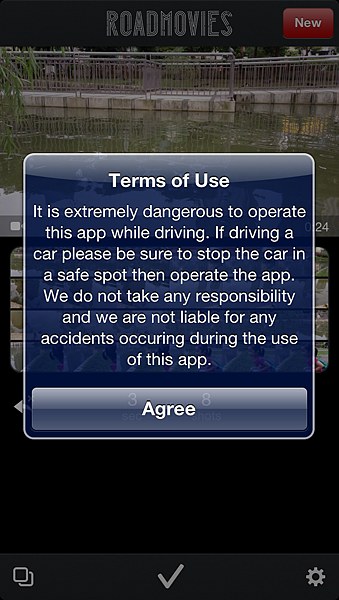

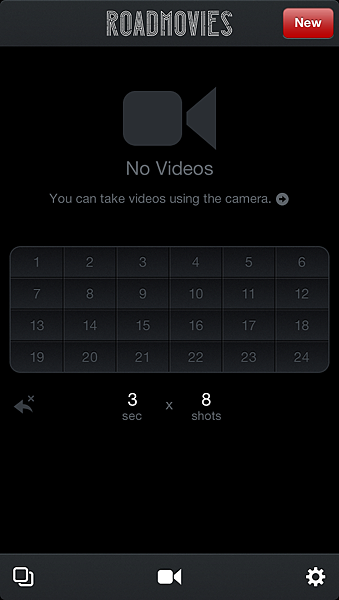


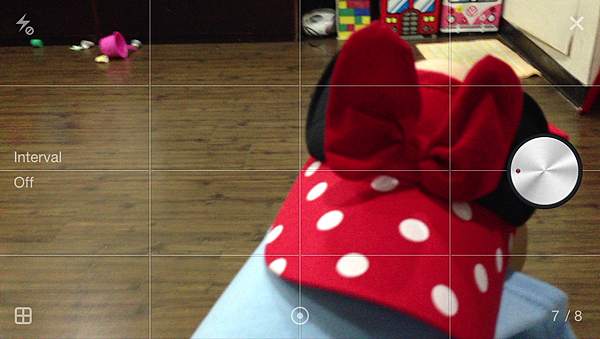

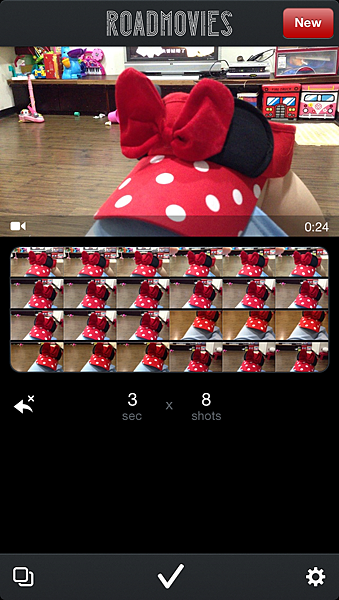


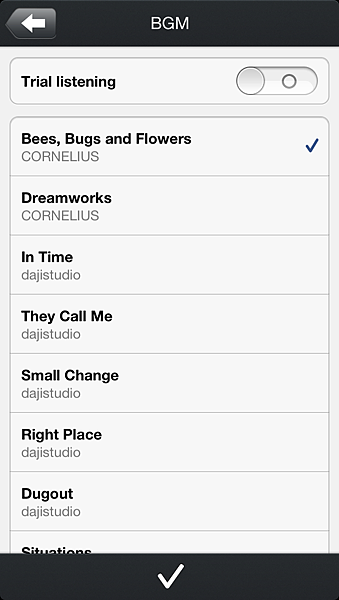
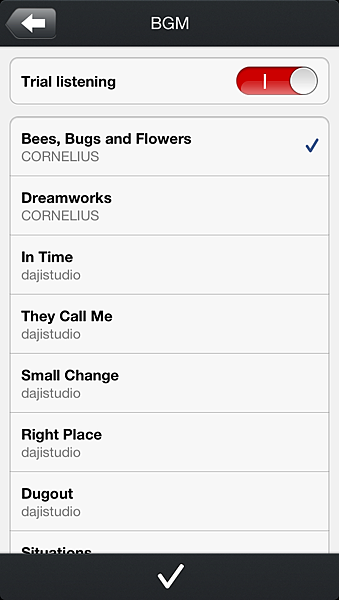

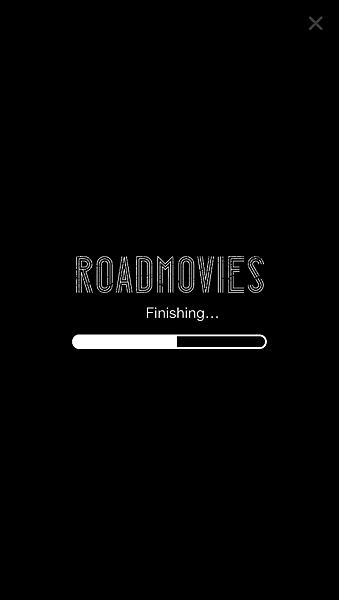
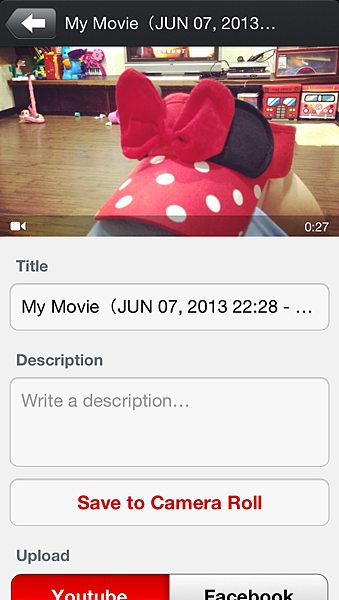





 留言列表
留言列表